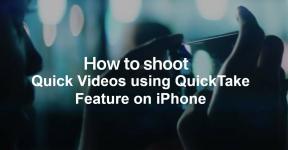मोबाइल में 1080p YouTube स्ट्रीमिंग कैसे अनलॉक करें
Android टिप्स और ट्रिक्स / / August 05, 2021
YouTube एक वीडियो स्ट्रीमिंग प्लेटफ़ॉर्म है जिसमें विभिन्न विषयों पर हजारों वीडियो हैं। इसे मनोरंजन या शिक्षा, कार्टून या वैज्ञानिक वृत्तचित्र बनाएं; आप उन्हें YouTube पर देख सकते हैं। यह सभी सामग्री YouTube पर उपलब्ध है, जो कि मुफ्त में भी है, हम सभी अपने दैनिक जीवन में YouTube का उपयोग विभिन्न उद्देश्यों के लिए करते हैं। अब, YouTube आपके द्वारा देखे जा रहे वीडियो की गुणवत्ता चुनने के लिए एक सुविधा प्रदान करता है। आप अपनी पसंद के अनुसार 144p रिज़ॉल्यूशन से 1080p रिज़ॉल्यूशन वाले वीडियो देख सकते हैं। यदि आपके पास एक अच्छा इंटरनेट कनेक्शन है, तो आप YouTube का उपयोग करके अपने घर पर उच्च-गुणवत्ता वाले वीडियो देख सकते हैं। लेकिन कुछ उपकरणों में, ये सेटिंग्स लॉक हैं और आपको अपने मोबाइल या स्मार्टफोन डिवाइस में 1080p Youtube स्ट्रीमिंग को अनलॉक करने के लिए अन्य तरीकों का उपयोग करना होगा।
COVID-19 ने वैश्विक महामारी का कारण बना है। इसने दुनिया को कई अलग-अलग तरीकों से प्रभावित किया। हम सभी इस स्थिति से अवगत हैं। COVID-19 के कारण लॉकडाउन और संगरोध स्थितियों के कारण, इंटरनेट अवसंरचना भारी भार का अनुभव कर रही है। लोग अपनी बोरियत को मारने के लिए इंटरनेट का उपयोग कर रहे हैं और विभिन्न स्ट्रीमिंग सेवाओं का उपयोग कर रहे हैं। भारी लोड के कारण अपने इंटरनेट के बुनियादी ढांचे को ढहने से बचाने के लिए, कई स्ट्रीमिंग प्लेटफार्मों ने वीडियो गुणों को प्रतिबंधित कर दिया। YouTube ने अपने Android ऐप के साथ भी ऐसा ही किया। यहां हम आपको इस समस्या का समाधान देने जा रहे हैं ताकि आप 1080p वीडियो को फिर से स्ट्रीम कर सकें।
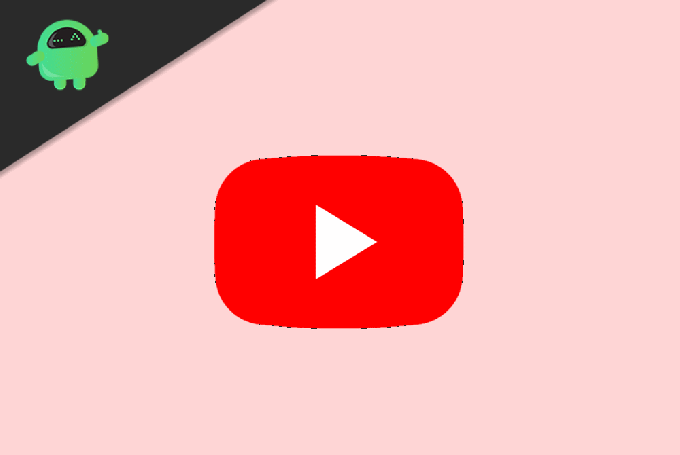
विषय - सूची
- 1 मोबाइल में 1080p YouTube स्ट्रीमिंग कैसे अनलॉक करें
-
2 YouTube Vanced ऐप क्या है?
- 2.1 विधि 1: YouTube नृत्य का उपयोग करना
- 2.2 विधि 2: मोबाइल में 1080p YouTube स्ट्रीमिंग अनलॉक करने के लिए एक वीपीएन का उपयोग करें
- 2.3 विधि 3: YouTube वेब का उपयोग करें
- 3 निष्कर्ष
मोबाइल में 1080p YouTube स्ट्रीमिंग कैसे अनलॉक करें
जैसा कि हमने कहा, YouTube ने उच्च-गुणवत्ता वाली स्ट्रीमिंग को प्रतिबंधित कर दिया है, और आप 1080p पर वीडियो नहीं चला सकते। गुणवत्ता की सीमा अधिकतम 480p तक सीमित है। भले ही वीडियो उच्च गुणवत्ता में अपलोड किया गया हो और आपके पास तेज़ इंटरनेट हो, आप इसे नहीं चला सकते। इस प्रतिबंध को हटाने के लिए नीचे दी गई प्रक्रिया का पालन करें।
विधि पर जाने से पहले, आपको YouTube Vanced ऐप के बारे में पता होना चाहिए क्योंकि यह इस पद्धति का केंद्र है।
YouTube Vanced ऐप क्या है?
सरल शब्दों में, YouTube Vanced YouTube Android ऐप का एक modded संस्करण है। इस modded YouTube में कई अतिरिक्त विशेषताएं हैं और साथ ही इसमें सुधार भी हो सकता है। संक्षेप में, यह कुछ नई सुविधाओं के साथ आधिकारिक YouTube का एक उन्नत संस्करण है।
YouTube Vanced फीचर्स में से कुछ हैं इनबिल्ट एडब्लॉकर, इनेबल्ड बैकग्राउंड प्ले, फोर्स एचडीआर मोड, कास्टिंग टॉगल, सेकेंडरी थीम, वॉल्यूम और ब्राइटनेस के लिए स्वाइप कंट्रोल आदि।
सबसे पहले, YouTube Vanced APK डाउनलोड और इंस्टॉल करें। आप एक साधारण Google खोज द्वारा Vanced ऐप को इंस्टॉल कर सकते हैं। एक बार जब आप डाउनलोड और इंस्टॉलेशन प्रक्रिया के साथ हो जाएं, तो अपना YouTube Vanced ऐप खोलें और नीचे बताए गए चरणों का पालन करें।
विधि 1: YouTube नृत्य का उपयोग करना
अपने YouTube Vanced ऐप की मुख्य स्क्रीन पर जाएं। स्क्रीन के निचले दाएं कोने पर लाइब्रेरी विकल्प देखें और उस पर क्लिक करें।
आपको स्क्रीन के ऊपरी दाएं कोने पर खाता विकल्प दिखाई देगा। यदि आप एक Google खाते से लॉग इन हैं, तो खाते के विकल्प में आपकी प्रोफ़ाइल तस्वीर या आपके मेल पते का पहला अक्षर होगा। उस विकल्प पर क्लिक करें।
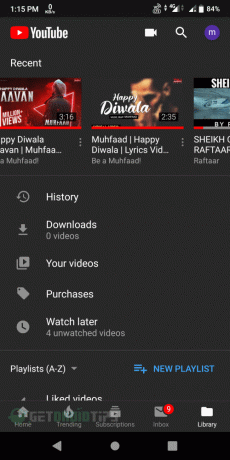
अगली स्क्रीन पर, आपको कई अलग-अलग विकल्प दिखाई देंगे। सेटिंग विकल्प देखें और सेटिंग खोलने के लिए उस पर क्लिक करें।
अगली स्क्रीन पर, आपको Vanced Settings नाम का विकल्प तलाशना होगा। यदि आप इसे नीचे स्क्रॉल नहीं कर पाएंगे, तो यह वहाँ होगा। एक बार जब आपको यह मिल जाए तो उस विकल्प पर क्लिक करें।

जब आप Vanced Settings खोलेंगे तो आपको Codec Override, Video Settings, Ad settings, Layout Settings, आदि जैसे विभिन्न विकल्प दिखाई देंगे।
यदि ये विकल्प आपके लिए उपलब्ध नहीं हैं, तो आपको उसी स्क्रीन पर नीचे स्क्रॉल करना होगा। अबाउट ऑप्शन की तलाश करें और उस पर कुछ समय टैप करें जब तक कि हिडन मेन्यू सक्षम न हो जाए।

एक बार जब आपके लिए छिपा हुआ मेनू उपलब्ध हो जाता है, तो पहले विकल्प पर क्लिक करें जिसका नाम कोडेक ओवरराइड है। इससे आपके ऐप पर निम्न स्क्रीन खुल जाएगी।

यह महत्वपूर्ण हिस्सा है, इसलिए ध्यान दें। इस स्क्रीन पर, ओवरराइड निर्माता विकल्प पर क्लिक करें। एक पॉपअप विंडो खुलेगी। इस पॉपअप पर, निर्माता के रूप में ‘सैमसंग enter दर्ज करें और ठीक पर क्लिक करें।
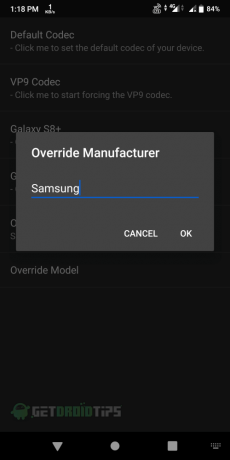
उसके बाद, ओवरराइड मॉडल विकल्प पर क्लिक करें। यह एक पॉपअप विंडो खोलेगा। मॉडल के रूप में model SM-T510 5 दर्ज करें और ठीक पर क्लिक करें।
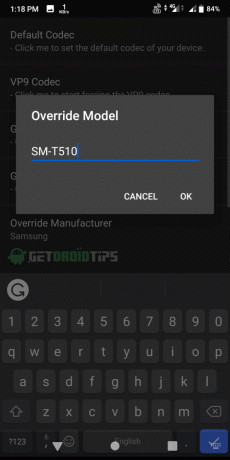
आप सभी ने अपने youtube ऐप के लिए 1080p और अन्य उच्च गुणवत्ता वाले स्ट्रीमिंग विकल्पों को सफलतापूर्वक सक्षम किया है।
विधि 2: मोबाइल में 1080p YouTube स्ट्रीमिंग अनलॉक करने के लिए एक वीपीएन का उपयोग करें
जब आपके क्षेत्र में विभिन्न प्रकार की सामग्री और अनुपलब्ध सुविधाओं को अनलॉक करने की बात आती है तो वीपीएन हमेशा काम आता है।
कुछ क्षेत्रों में अभी भी YouTube मोबाइल ऐप पर 1080p स्ट्रीमिंग का विकल्प मौजूद है। आपको बस एक वीपीएन ऐप डाउनलोड और इंस्टॉल करना होगा। उसके बाद, अपना वीपीएन ऐप खोलें और उस क्षेत्र से कनेक्ट करें जिसमें यूट्यूब मोबाइल ऐप पर 1080p स्ट्रीमिंग का विकल्प है। एक सफल वीपीएन कनेक्शन के बाद आप 1080p वीडियो का आनंद ले सकते हैं।
हालांकि, अधिकांश मुफ्त वीपीएन में कनेक्शन समय सीमा के साथ-साथ डेटा सीमा भी है। हमारा सुझाव है कि आप एक प्रीमियम वीपीएन ऐप का उपयोग करें ताकि आप बिना किसी रुकावट के वीडियो देख सकें।
विधि 3: YouTube वेब का उपयोग करें
यदि आप सभी लंबी प्रक्रियाओं से गुजरना नहीं चाहते हैं, तो आप हमेशा YouTube वेब का उपयोग कर सकते हैं। इसके लिए आपको एक Laptop या Pc की आवश्यकता होती है।

अपना ब्राउज़र खोलें और YouTube.com पर जाएं। बिना किसी गुणवत्ता प्रतिबंध के जो कुछ भी आप चाहते हैं उसे देखें।
निष्कर्ष
YouTube Vanced बहुत सारे फीचर्स के साथ एक बेहतरीन ऐप है, और आपको इसे ज़रूर आज़माना चाहिए। आप अपने मोबाइल वेब ब्राउज़रों पर डेस्कटॉप मोड का उपयोग करने का प्रयास कर सकते हैं यदि Youtube वेब इसमें खुलता है तो आप वहां 1080p वीडियो भी देख सकते हैं। यह अधिकांश डिवाइस में काम नहीं करता है क्योंकि आपका ब्राउज़र आपको Youtube ऐप पर रीडायरेक्ट करेगा, लेकिन आप इसे आज़मा सकते हैं। हमें उम्मीद है कि यह आपके उच्च गुणवत्ता वाले स्ट्रीमिंग मोबाइल मोबाइल एप्लिकेशन की समस्या को हल कर देगा।
संपादकों की पसंद:
- YouTube Vanced APK डाउनलोड करें: पृष्ठभूमि में YouTube देखें
- YouTube विज्ञापनों को एक साधारण URL ट्रिक के साथ ब्लॉक करें
- PS4 YouTube त्रुटि कोड NP-37602-8: साइन इन नहीं कर सकता - ठीक करें?
- निन्टेंडो स्विच पर YouTube को कैसे ब्लॉक करें?
- सैमसंग टीवी पर YouTube टीवी कैसे सेटअप करें: पूर्ण गाइड
राहुल टेक और क्रिप्टोकरेंसी विषयों के क्षेत्र में बड़े पैमाने पर रुचि रखने वाला कंप्यूटर साइंस का छात्र है। वह अपना ज्यादातर समय या तो संगीत लिखने या सुनने या बिना देखे हुए स्थानों की यात्रा करने में बिताता है। उनका मानना है कि चॉकलेट उनकी सभी समस्याओं का समाधान है। जीवन होता है, और कॉफी मदद करती है।